Kā instalēt lietotni YouTube Music datorā (Windows un Mac)
Miscellanea / / August 23, 2023
YouTube mūzika ir populāra platforma mūzikas straumēšanai un atklāj jaunas melodijas. Lai gan tas ir plaši pazīstams ar savu mobilo lietotni, daudzi lietotāji vēlas izmantot pakalpojumu savos galddatoros. Diemžēl Google nav izveidojis oficiālu lietotni pakalpojumam YouTube Music. Bet ir izeja! Ja esat domājis, kā instalēt YouTube Music savā Windows vai Mac sistēmā, esat nonācis īstajā vietā.
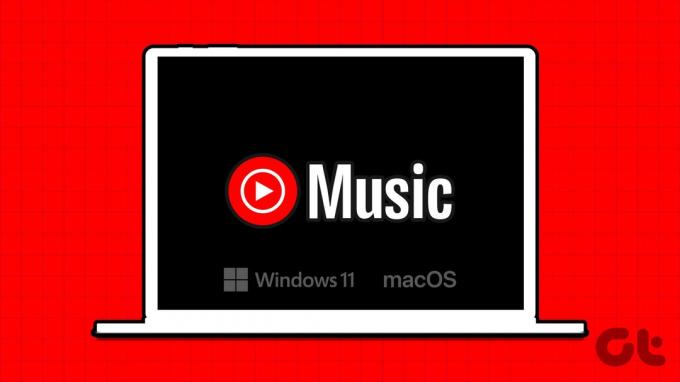
Šajā rokasgrāmatā mēs iepazīstināsim jūs ar soli pa solim YouTube Music instalēšanas procesu gan operētājsistēmā Windows, gan macOS. Varat instalēt pakalpojumu YouTube Music, izmantojot tīmekļa lietotni, vai izmantot trešās puses risinājumu. Tātad, ķersimies pie tā.
1. metode. Instalējiet YouTube Music operētājsistēmā Windows PC vai Mac, izmantojot tīmekļa lietotni
Lai gan pakalpojumā YouTube Music nav oficiālas lietotnes lejupielādei, varat izmantot progresīvo tīmekļa lietotni (PWA). Progresīvās tīmekļa lietotnes (PWA) ir vietnes, kas izveidotas, izmantojot tīmekļa platformas tehnoloģijas, bet var nodrošināt lietotāja pieredzi, kas ir līdzīga vietējai lietotnei. Tālāk ir norādīts, kā darbvirsmai pievienot lietotni YouTube Music.
Operētājsistēmā Windows
1. darbība: atveriet pakalpojumu YouTube Music tīmekļa pārlūkprogrammā, kuras pamatā ir Chromium, piemēram, Google Chrome, Opera GX un citās.
Atveriet pakalpojumu YouTube Music
2. darbība: noklikšķiniet uz trīs punktu ikonas pārlūkprogrammas loga augšējā labajā stūrī.
3. darbība: tagad opciju sarakstā atlasiet “Instalēt YouTube Music”.
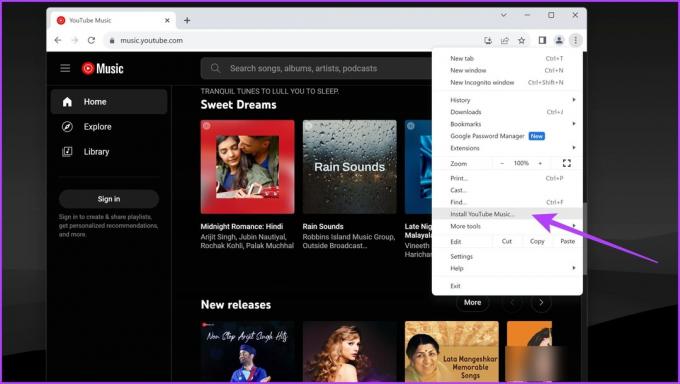
Ja izmantojat Microsoft Edge, adreses joslā tieši noklikšķiniet uz pieejamās lietotnes ikonas, kā parādīts tālāk.

4. darbība: Tagad uznirstošajā logā noklikšķiniet uz Instalēt.
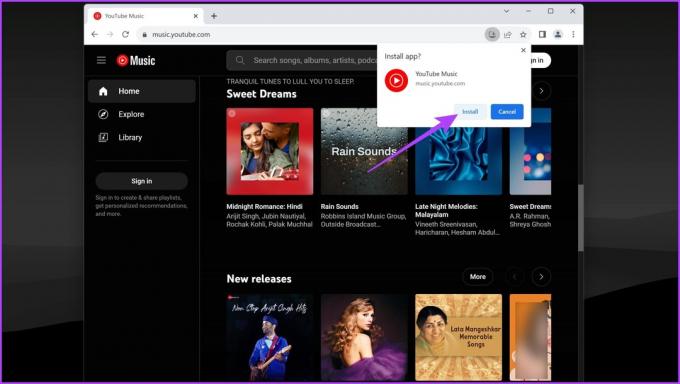
5. darbība: YouTube Music tagad ir jāinstalē jūsu Windows datorā. Varat to palaist no izvēlnes Sākt, meklējot to vai atrodot to instalēto programmu sarakstā.

Operētājsistēmā Mac
Tāpat kā Windows, arī uz Chromium balstītas tīmekļa pārlūkprogrammas ļauj izveidot PWA noteiktām vietnēm arī operētājsistēmā Mac. Tālāk ir norādīts, kā savā Mac datorā varat instalēt tīmekļa lietotni YouTube Music.
1. darbība: apmeklējiet vietni YouTube Music, izmantojot jūsu izvēlēto Chromium tīmekļa pārlūkprogrammu.
Atveriet pakalpojumu YouTube Music
2. darbība: noklikšķiniet uz trīs punktu ikonas augšējā labajā stūrī un atlasiet “Instalēt YouTube Music”.

Dažām pārlūkprogrammām, piemēram, Microsoft Edge, ir jāveic papildu darbība. Lai instalētu pakalpojumu YouTube Music, noklikšķiniet uz trīs punktu ikonas augšējā labajā stūrī > noklikšķiniet uz Lietotnes > Instalēt YouTube Music.
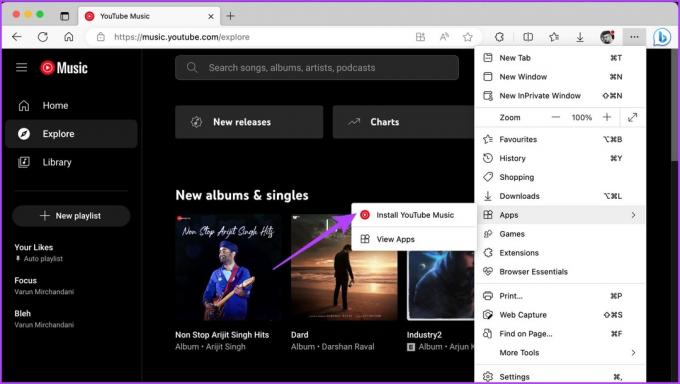
3. darbība: uznirstošajā logā noklikšķiniet uz Instalēt.

4. darbība: Un tas arī viss. YouTube Music tagad ir jāinstalē jūsu MacOS ierīcē. Lai tai piekļūtu, Spotlight meklēšanā meklējiet YouTube Music un palaidiet to.
Varat arī doties uz mapi Lietojumprogrammas un palaist YouTube Music.
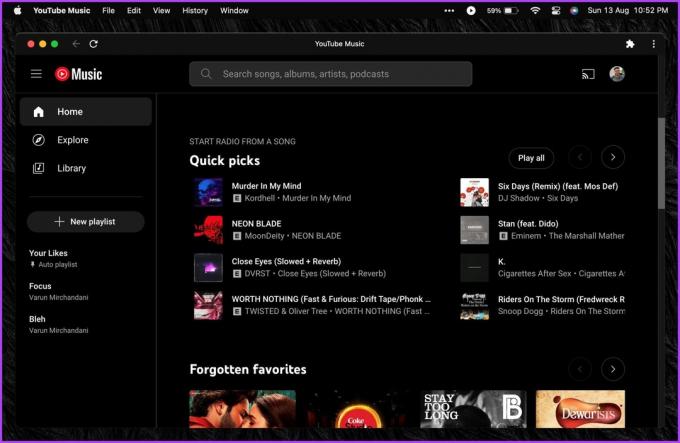
Atinstalējiet YouTube Music Web App no Windows un Mac
Lietotnes YouTube Music atinstalēšana ir tikpat vienkārša kā tās instalēšana. Taču, tā kā tā ir progresīva tīmekļa lietotne, jūs nevarat to atinstalēt, izmantojot vadības paneli vai mapi Lietojumprogrammas kā parastu lietotni.
Par laimi, lietotnes atinstalēšanas metode paliek nemainīga gan operētājsistēmā Windows, gan macOS. Lūk, kā rīkoties.
1. darbība: palaidiet instalēto lietotni YouTube Music.
2. darbība: noklikšķiniet uz trīs punktu ikonas augšējā labajā stūrī. Tagad atlasiet “Atinstalēt YouTube Music”.

3. darbība: uznirstošajā logā noklikšķiniet uz Noņemt, lai apstiprinātu.

2. metode: instalējiet YouTube Music Desktop App operētājsistēmā Windows un Mac
Ja vēlaties izmantot atsevišķu lietojumprogrammu, varat apskatīt YouTube Music Desktop lietotni. Tā ir atvērtā pirmkoda lietojumprogramma, kas ļauj instalēt YouTube Music operētājsistēmās Windows un Mac. Lietojumprogramma ļauj baudīt atskaņošanu fonā, kā arī iespēju skatīt dziesmu tekstus, kontrolēt multivides atskaņošanu un saņemt darbvirsmas paziņojumus par izmaiņām.
Tālāk ir norādīts, kā instalēt YouTube Music Desktop App.
Operētājsistēmā Windows
1. darbība: lejupielādējiet un instalējiet YouTube Music Desktop App savā Windows datorā tāpat kā jebkuru citu parastu lietojumprogrammu.
Lejupielādējiet Youtube mūzikas darbvirsmas lietotni
2. darbība: kad lietotne ir instalēta, vienkārši palaidiet to.

Un tas arī viss. Tagad varat baudīt lietotni YouTube Music savā Windows datorā.
Operētājsistēmā macOS
Tā kā lietotne tiek lejupielādēta no trešās puses vietnes, pēc noklusējuma macOS ierobežos tās instalēšanu. Tomēr tālāk ir norādīts, kā Mac datorā instalēt lietotni YouTube Music.
1. darbība: lejupielādējiet YouTube Music Desktop App DMG failu no oficiālās vietnes.
Lejupielādējiet Youtube mūzikas darbvirsmas lietotni
2. darbība: pēc lejupielādes atveriet DMG failu. Tagad velciet lietotni YouTube Music uz mapi Lietojumprogrammas, lai to instalētu.
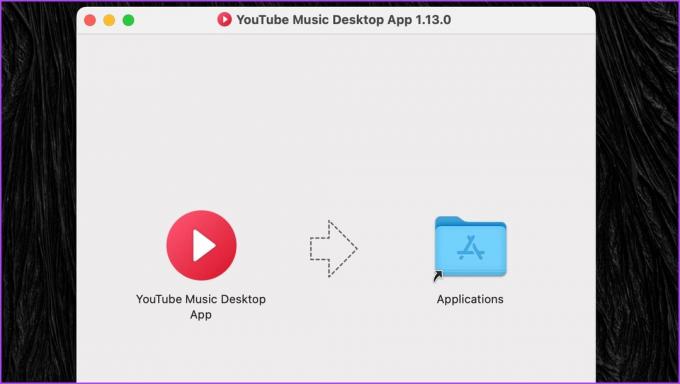
3. darbība: Tagad palaidiet YouTube Music Desktop App.
Jums vajadzētu saņemt uznirstošo logu, kurā teikts, ka lietotni nevarēja palaist, jo izstrādātāju nevar verificēt.

4. darbība: noklikšķiniet uz Apple logotipa augšējā kreisajā stūrī un atlasiet Sistēmas iestatījumi.

5. darbība: Tagad sānjoslā dodieties uz sadaļu Privātums un drošība. Tiks atvērts macOS ierīces konfidencialitātes un drošības iestatījumi.

6. darbība: ritiniet uz leju līdz sadaļai Drošība labajā pusē. Tiks parādīts ziņojums, ka “YouTube Music Desktop App” ir bloķēta. Noklikšķiniet uz Atvērt tik un tā.

7. darbība: tagad jums tiks piedāvāts ievadīt sistēmas paroli, lai to atļautu. Varat arī izmantot pirkstu nospiedumu, lai piešķirtu piekļuvi, ja jūsu Mac atbalsta Touch ID.
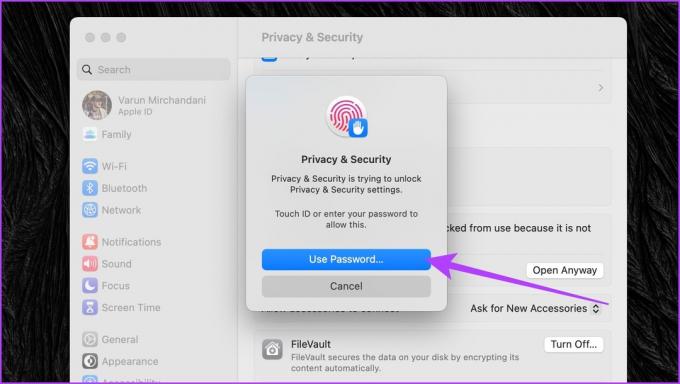
8. darbība: atkal tiks parādīts uznirstošais logs ar jautājumu, vai esat pārliecināts par lietotnes atvēršanu. Noklikšķiniet uz Atvērt, lai turpinātu.

Un tas arī viss. Tagad jūsu Mac datorā ir instalēta lietotne YouTube Music Desktop.
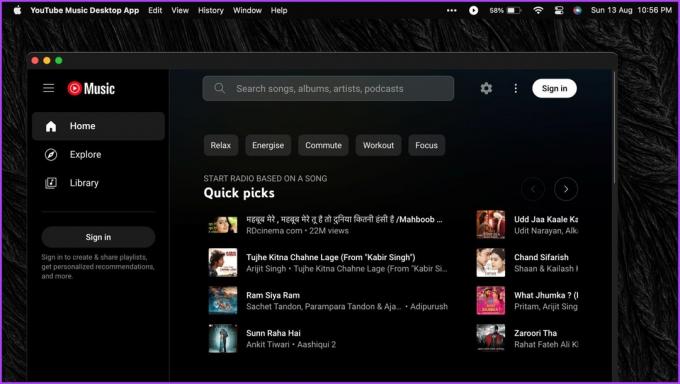
Atinstalējiet lietotni YouTube Music operētājsistēmās Windows un macOS
Pat ja lietotne ir atvērtā pirmkoda, jūs varētu justies neērti, izmantojot to. Ja vēlaties to atinstalēt, process ir diezgan vienkāršs. Tā kā tā nav PWA, varat atinstalēt YouTube Music Desktop App tāpat kā jebkuru citu lietojumprogrammu.
Jūsu Windows datorā: meklējiet YouTube Music Desktop App, izmantojot izvēlni Sākt. Pēc tam noklikšķiniet uz Atinstalēt, lai to atinstalētu no datora.
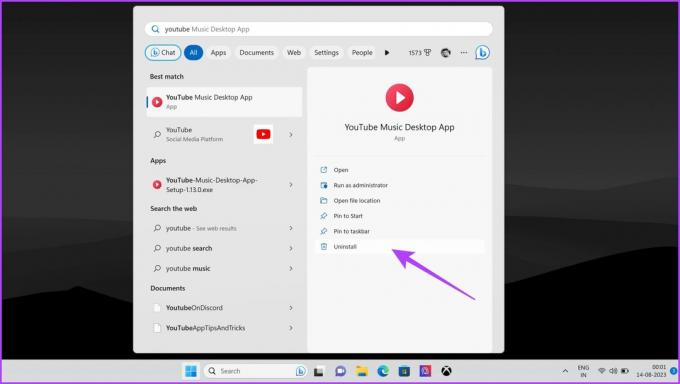
Jūsu macOS ierīcē: Finder programmā atveriet mapi Programmas. Tagad ar peles labo pogu noklikšķiniet uz YouTube Music Desktop App un atlasiet “Pārvietot uz atkritni”.

Bieži uzdotie jautājumi par YouTube Music operētājsistēmai Windows un Mac
Jā, YouTube Music ir pieejams bezmaksas instalēšanai un lietošanai. Tomēr ir svarīgi ņemt vērā, ka pakalpojuma YouTube Music bezmaksas versijā ir iekļautas reklāmas, un tādām funkcijām kā klausīšanās bezsaistē ir ierobežojumi. Lai iegūtu vairāk funkciju, varat abonējiet YouTube Premium vai YouTube Music Premium.
Jā, pakalpojumā YouTube Music ir pieejami daudzi Chrome paplašinājumi. Šie paplašinājumi var nodrošināt papildu funkcijas un funkcionalitāti, lai padarītu mūzikas straumēšanu ērtāku un patīkamāku. Tie ietver tādus paplašinājumus kā YTM+ pakalpojumam YouTube Music, Magic Actions pakalpojumam YouTube, YouTube Music Mini Player un Looper pakalpojumam YouTube Music.
Izbaudiet pakalpojumu YouTube Music
Veicot šīs vienkāršās darbības, varat instalēt pakalpojumu YouTube Music gan operētājsistēmā Windows, gan Mac. Tātad, pārlūkojiet dziesmu, albumu un atskaņošanas sarakstu bibliotēku vai izveidojiet savus atskaņošanas sarakstus. Varat arī klausīties mūziku bezsaistē un kontrolēt atskaņošanu, izmantojot īsinājumtaustiņus. Laimīgu straumēšanu!
Pēdējo reizi atjaunināts 2023. gada 21. augustā
Iepriekš minētajā rakstā var būt ietvertas saistītās saites, kas palīdz atbalstīt Guiding Tech. Tomēr tas neietekmē mūsu redakcionālo integritāti. Saturs paliek objektīvs un autentisks.



